EMail Editor
Übersicht
Unser System versendet verschiedene E-Mails für unterschiedliche Zwecke. Diese E-Mails können angepasst werden, um spezifische Anforderungen zu erfüllen. Diese Anleitung erklärt, wie man E-Mail-Vorlagen bearbeitet, und beschreibt wichtige Punkte, die dabei zu beachten sind.
Zugriff auf den E-Mail-Editor
Um E-Mail-Vorlagen bearbeiten zu können, benötigen Sie die entsprechende Rolle. Falls Sie nicht über die nötigen Berechtigungen verfügen, fordern Sie bitte den Zugang über BeNeering an.
Sobald Sie Zugriff haben, finden Sie den Mail Editor unter Einstellungen.
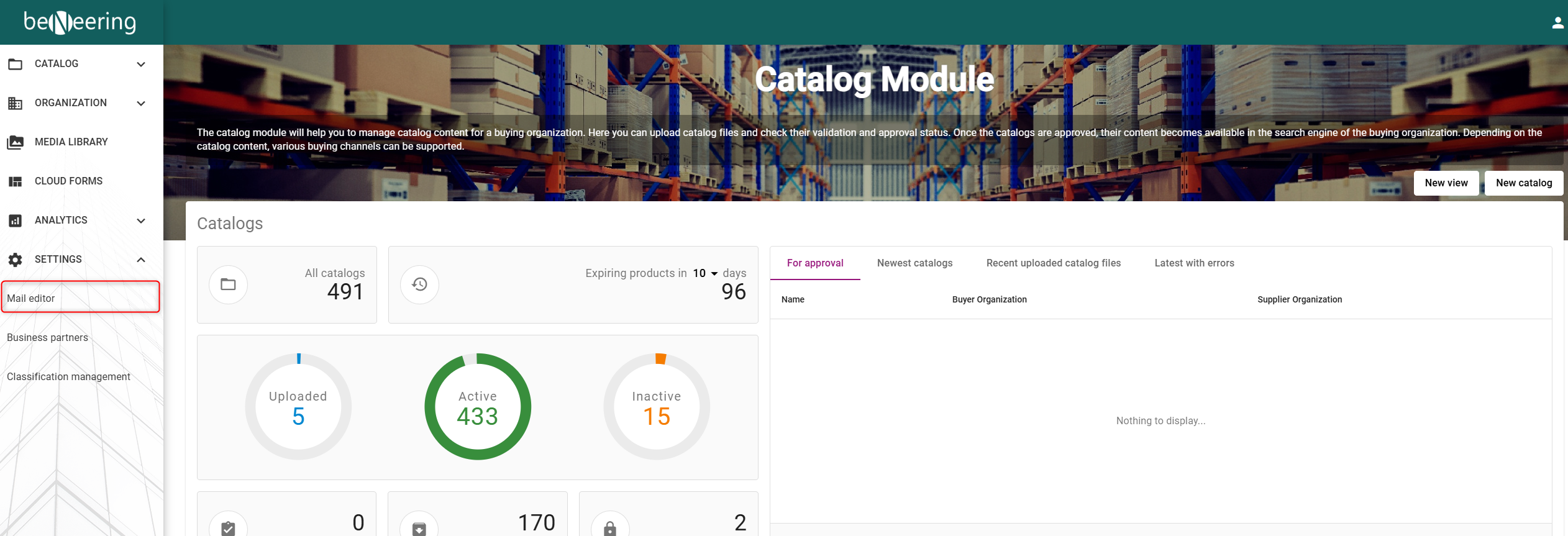
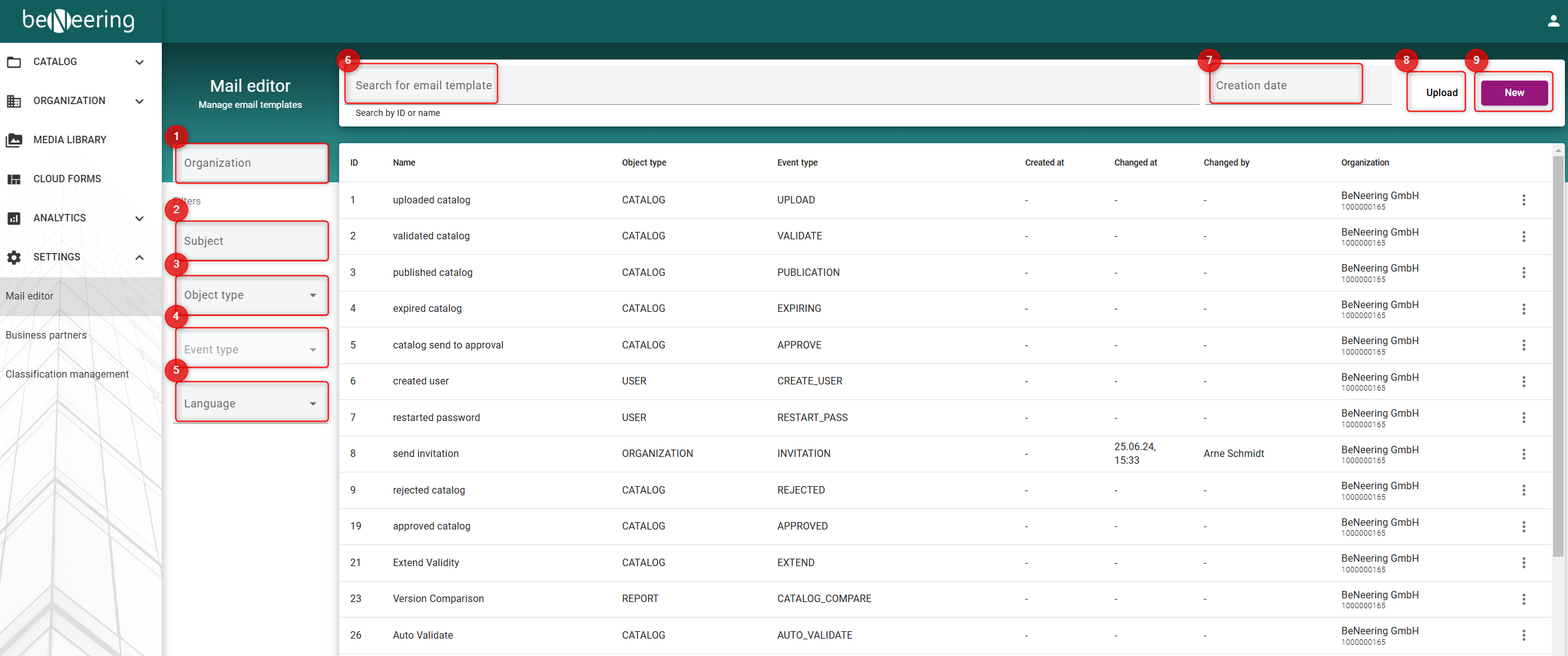
1. E-Mails für eine bestimmte Organisation bearbeiten
Wenn Sie E-Mails für eine bestimmte Organisation anpassen möchten, klicken Sie im Mail Editor auf Organisation.
2. Nach Betreff filtern
Sie können nach E-Mails anhand des Betreffs suchen. Dieser Filter berücksichtigt auch den Inhalt der E-Mails und zeigt Ergebnisse an, die die gesuchten Begriffe enthalten.
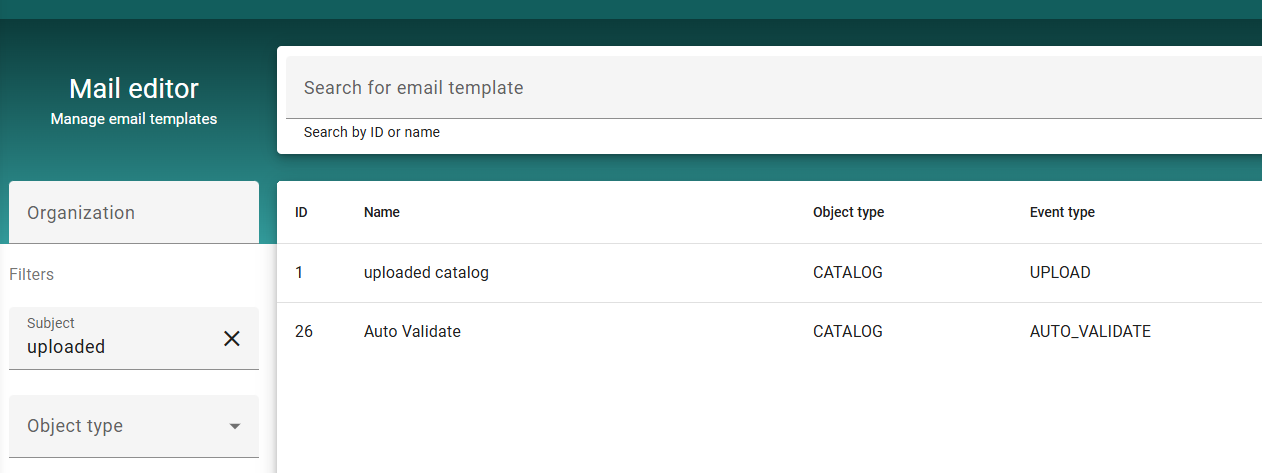
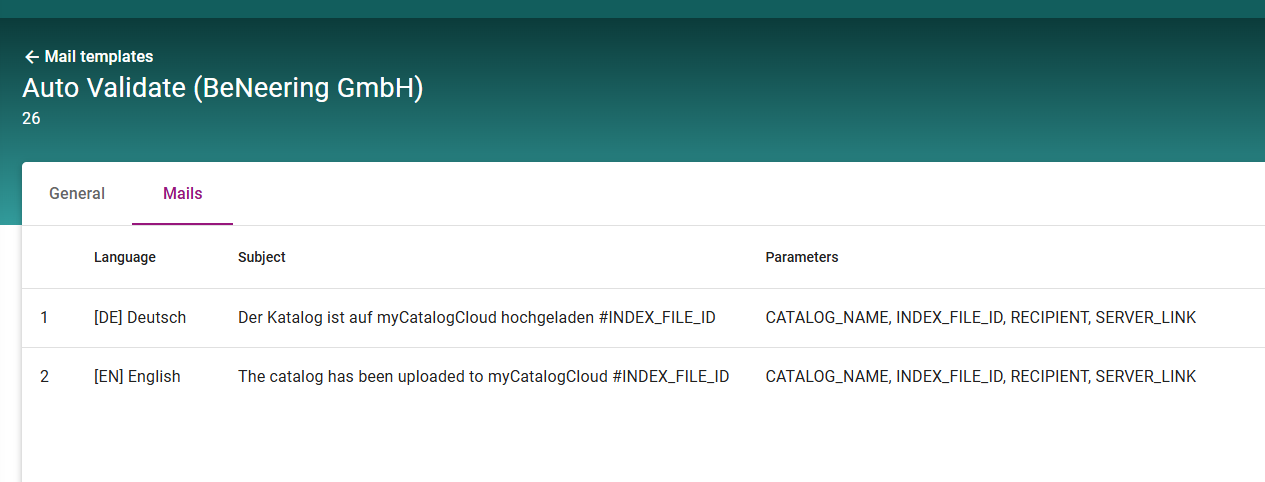
3. Nach Objekttyp filtern
E-Mails sind nach Objekttypen kategorisiert. Nachfolgend eine Übersicht gängiger Objekttypen:
CATALOG – E-Mails im Zusammenhang mit dem Katalogmodul, z. B. Katalog-Uploads.
CWF_PURCHASE_REQUISITION – E-Mails von Cloud Web Forms (CWF), z. B. zur Genehmigung von Bestellanforderungen.
DCF – E-Mails von Dynamic Cloud Forms (DCF), kundenindividuell und stark angepasst.
MESSAGE – Vorlagen für Benachrichtigungen über eingehende Nachrichten.
ORGANIZATION – E-Mails zu Aktionen wie Einladungen oder MIME-Upload-Fehlern.
PURCHASE_ORDER – Vorlagen für Bestellungen, z. B. Lieferantenportal-Benachrichtigungen oder Verarbeitungsfehler.
REPORT – E-Mails zu Berichten, z. B. Versionsvergleiche oder Katalogberichte.
REQUEST_FOR_QUOTE – Vorlagen für Phasen im Angebotsprozess (z. B. eröffnet, geschlossen, storniert).
REQUEST_MESSAGE – Vorlagen für Anfragenachrichten (z. B. neue Chat-Nachricht).
RESERVATION – E-Mails zum Reservierungsprozess.
SERVICE_ENTRY_SHEET – Vorlagen für Leistungserfassungsblätter.
SHOPPING_CART – E-Mails zu Warenkorb-Aktivitäten (z. B. Katalogvalidierung).
USER – Nutzerbezogene E-Mails wie Kontoerstellung, Passwortänderung oder -zurücksetzung.
4. Nach Ereignistyp filtern
Einige Objekttypen sind zusätzlich nach Ereignistypen unterteilt. Zum Beispiel können Catalog-E-Mails Ereignistypen wie APPROVE und APPROVED enthalten.
5. Nach Sprache filtern
Sie können nach E-Mail-Vorlagen in einer bestimmten Sprache suchen.
6. Nach Vorlagenname filtern
Wenn Sie den Namen der Vorlage kennen, können Sie gezielt danach suchen.
7. Nach Erstellungsdatum filtern
Sie können Vorlagen nach ihrem Erstellungsdatum suchen.
8. Vorlagen hochladen & 9. Neue Vorlagen erstellen
E-Mail-Vorlage hochladen – Laden Sie eine Vorlage aus einer Testumgebung herunter und in die Produktionsumgebung hoch.
Neue E-Mail-Vorlage erstellen – Sie können bei Bedarf eine komplett neue E-Mail-Vorlage erstellen.
Durch diese Schritte können Sie E-Mail-Vorlagen effizient verwalten und an die Anforderungen Ihrer Organisation anpassen.
Funktionen des E-Mail-Editors
Standardvorlagen und individuelle Anpassungen
Es gibt Standard-E-Mail-Vorlagen, die nicht direkt verändert werden können. Diese gehören zur Organisation BeNeering GmbH. Zum Beispiel ist die CATALOG UPLOAD-Vorlage eine Standardvorlage. Wenn Sie Änderungen vornehmen möchten, gehen Sie wie folgt vor:
Standardvorlage herunterladen – Die Originalvorlage von BeNeering kann heruntergeladen werden.
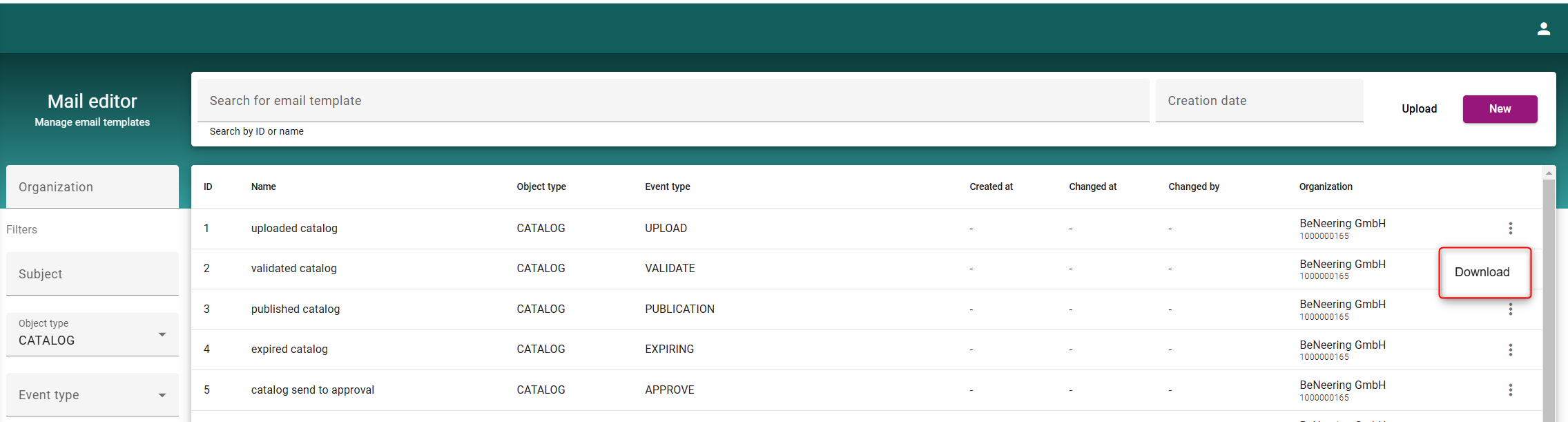
Vorlage in Ihre Organisation hochladen – Nach dem Hochladen überschreibt die neue Vorlage die Standardversion für Ihre Organisation. Die Originalvorlage bleibt erhalten und kann nicht gelöscht werden, was die Systemintegrität schützt.
Neue Vorlage bearbeiten – Nach dem Hochladen erscheint ein neues Objekt im Mail Editor. Klicken Sie darauf und wechseln Sie zum Tab Mails.
E-Mail-Vorlagen bearbeiten – Dort finden Sie die Vorlagen in verschiedenen Sprachen. Klicken Sie auf eine bestimmte Vorlage, um folgende Details zu bearbeiten:
Sprache
Betreff
Inhalt (HTML) – Der E-Mail-Text ist in HTML formatiert und kann individuell gestaltet werden.
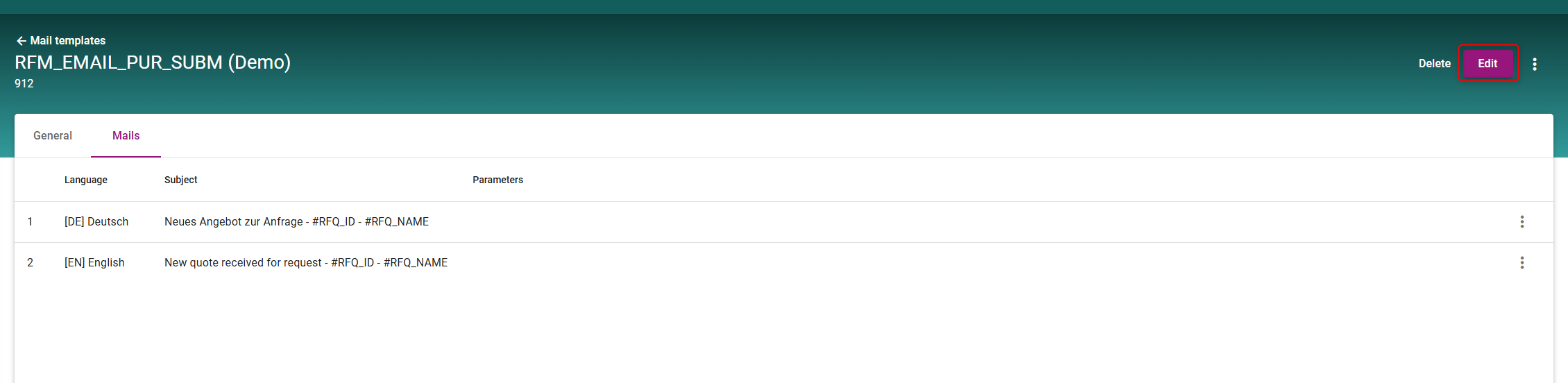
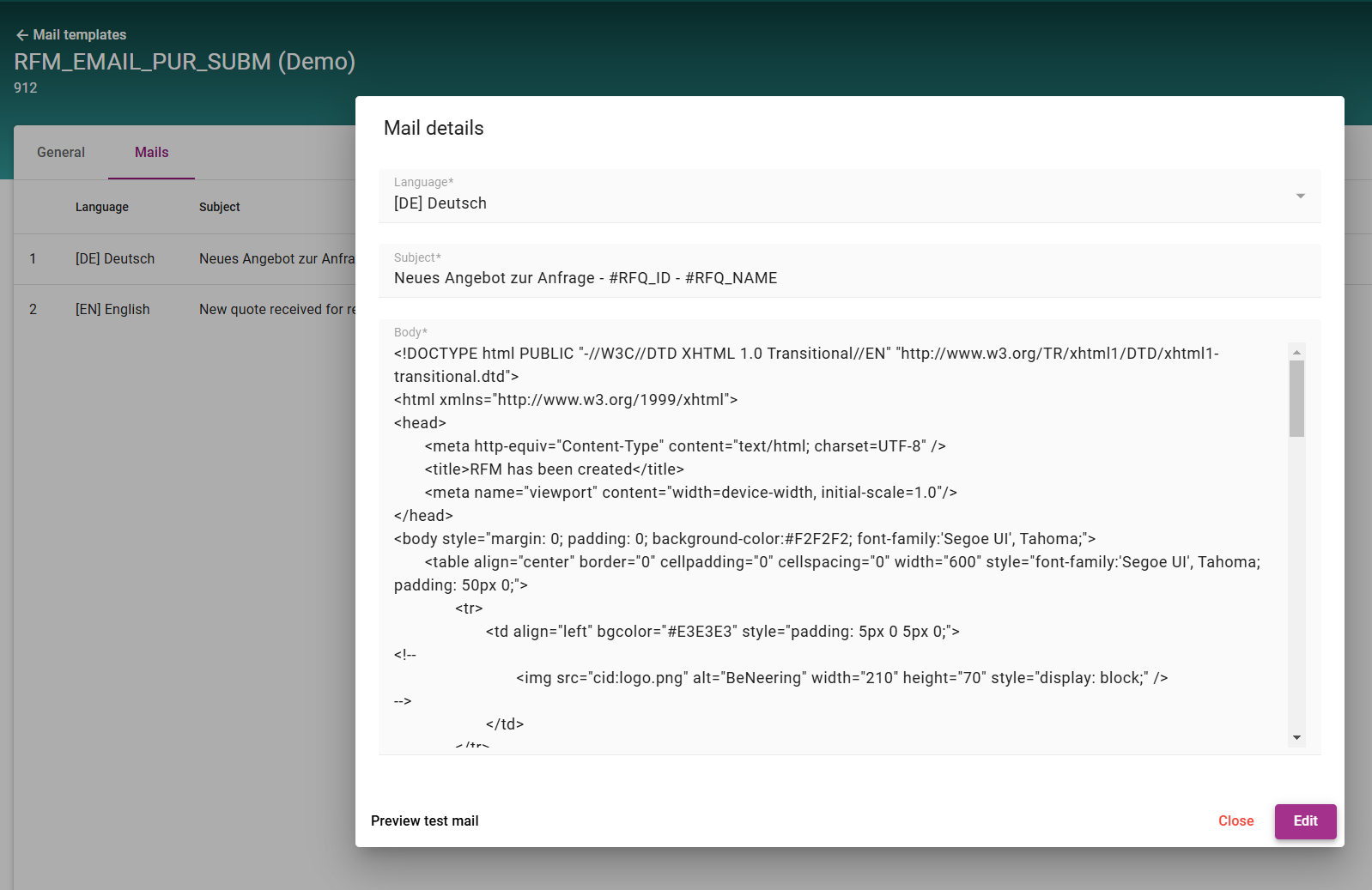
Test-E-Mail senden – Bevor Sie Änderungen finalisieren, können Sie eine Test-E-Mail versenden, um sicherzustellen, dass alle Anpassungen wie gewünscht dargestellt werden.
Durch die Nutzung dieser Funktionen können Sie E-Mail-Vorlagen individuell anpassen und gleichzeitig auf die ursprünglichen Standardversionen zugreifen – für eine konsistente und stabile Systemumgebung.
